Giống như các hệ điều hành khác, Android sở hữu “vô số” tùy chọn cài đặt khác nhau. Các tùy chọn cài đặt này giúp tối ưu hóa trải nghiệm người dùng, nhưng đồng thời cũng khiến menu Settings (Cài đặt) đôi khi có thể giống như một “mớ hỗn độn vô tổ chức”.
May thay, Android sở hữu một tính năng tìm kiếm ngay bên trong menu Cài đặt, cho phép bạn tìm kiếm các tùy chọn cài đặt cụ thể theo từ khóa liên quan. Đây là cách sử dụng.
Cần lưu ý rằng bố cục cũng như cách đặt tên các mục trong menu Cài đặt của điện thoại, máy tính bảng Android sẽ có sự khác biệt tùy thuộc vào từng bản tùy biến Android của mỗi nhà sản xuất. Tuy nhiên về cơ bản, các bước thiết lập sẽ đều có sự tương đồng.
Trước tiên, hãy mở menu Cài đặt bằng cách vuốt xuống từ đầu màn hình (một hoặc hai lần, tùy thuộc vào bản tùy biến Android mà bạn đang sử dụng) và nhấn vào biểu tượng bánh răng để mở menu Cài đặt. Hoặc bạn cũng có thể nhấn trực tiếp vào biểu tượng bánh răng trên màn hình chính.
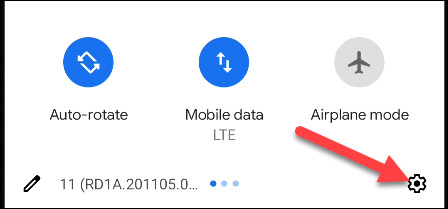
Sau khi menu Cài đặt hiện ra, thứ bạn cần quan tâm chính mà một thanh tìm kiếm hoặc biểu tượng tìm kiếm, chẳng hạn như kính lúp, nằm ở đầu menu Cài đặt. Dưới đây là thanh tìm kiếm trong giao diện menu Cài đặt của hệ điều hành Android gốc trên điện thoại Pixel.
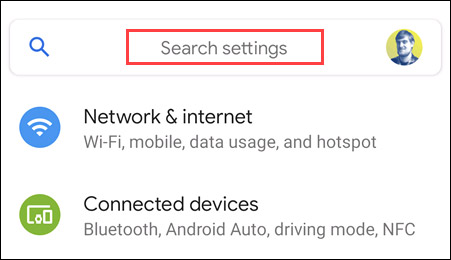
Còn đây là nút tìm kiếm trong menu Cài đặt trên điện thoại Samsung Galaxy:
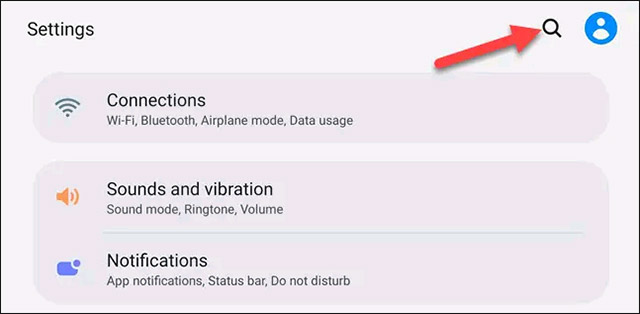
Và đây là giao diện của điện thoại LG:
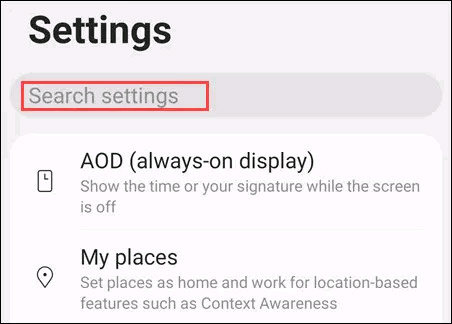
Nói như vậy để thấy sự khác biệt trong giao diện của các bản tùy biến Android, nhưng về cơ bản vẫn có những điểm chung.
Bây giờ, hãy nhấp vào thanh tìm kiếm và nhập từ khóa liên quan đến tùy chọn cài đặt mà bạn đang cần tìm. Kết quả tương ứng sẽ bắt đầu xuất hiện bên dưới khi bạn gõ. Hãy chú ý đến đoạn văn bản nhỏ cho biết kết quả đến từ phần nào của mục Cài đặt.
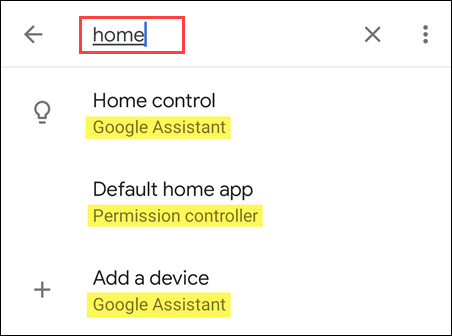
Nhấn vào một kết quả sẽ đưa bạn đến vị trí tương ứng của nó trong menu Cài đặt.
Tất cả chỉ có vậy, hy vọng rằng tính năng nhỏ nhưng hữu ích này sẽ giúp bạn tìm thấy tùy chọn cài đặt mà mình muốn dễ dàng hơn.
 Công nghệ
Công nghệ  AI
AI  Windows
Windows  iPhone
iPhone  Android
Android  Học IT
Học IT  Download
Download  Tiện ích
Tiện ích  Khoa học
Khoa học  Game
Game  Làng CN
Làng CN  Ứng dụng
Ứng dụng 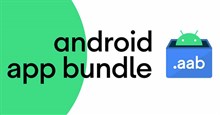


















 Linux
Linux  Đồng hồ thông minh
Đồng hồ thông minh  macOS
macOS  Chụp ảnh - Quay phim
Chụp ảnh - Quay phim  Thủ thuật SEO
Thủ thuật SEO  Phần cứng
Phần cứng  Kiến thức cơ bản
Kiến thức cơ bản  Lập trình
Lập trình  Dịch vụ công trực tuyến
Dịch vụ công trực tuyến  Dịch vụ nhà mạng
Dịch vụ nhà mạng  Quiz công nghệ
Quiz công nghệ  Microsoft Word 2016
Microsoft Word 2016  Microsoft Word 2013
Microsoft Word 2013  Microsoft Word 2007
Microsoft Word 2007  Microsoft Excel 2019
Microsoft Excel 2019  Microsoft Excel 2016
Microsoft Excel 2016  Microsoft PowerPoint 2019
Microsoft PowerPoint 2019  Google Sheets
Google Sheets  Học Photoshop
Học Photoshop  Lập trình Scratch
Lập trình Scratch  Bootstrap
Bootstrap  Năng suất
Năng suất  Game - Trò chơi
Game - Trò chơi  Hệ thống
Hệ thống  Thiết kế & Đồ họa
Thiết kế & Đồ họa  Internet
Internet  Bảo mật, Antivirus
Bảo mật, Antivirus  Doanh nghiệp
Doanh nghiệp  Ảnh & Video
Ảnh & Video  Giải trí & Âm nhạc
Giải trí & Âm nhạc  Mạng xã hội
Mạng xã hội  Lập trình
Lập trình  Giáo dục - Học tập
Giáo dục - Học tập  Lối sống
Lối sống  Tài chính & Mua sắm
Tài chính & Mua sắm  AI Trí tuệ nhân tạo
AI Trí tuệ nhân tạo  ChatGPT
ChatGPT  Gemini
Gemini  Điện máy
Điện máy  Tivi
Tivi  Tủ lạnh
Tủ lạnh  Điều hòa
Điều hòa  Máy giặt
Máy giặt  Cuộc sống
Cuộc sống  TOP
TOP  Kỹ năng
Kỹ năng  Món ngon mỗi ngày
Món ngon mỗi ngày  Nuôi dạy con
Nuôi dạy con  Mẹo vặt
Mẹo vặt  Phim ảnh, Truyện
Phim ảnh, Truyện  Làm đẹp
Làm đẹp  DIY - Handmade
DIY - Handmade  Du lịch
Du lịch  Quà tặng
Quà tặng  Giải trí
Giải trí  Là gì?
Là gì?  Nhà đẹp
Nhà đẹp  Giáng sinh - Noel
Giáng sinh - Noel  Hướng dẫn
Hướng dẫn  Ô tô, Xe máy
Ô tô, Xe máy  Tấn công mạng
Tấn công mạng  Chuyện công nghệ
Chuyện công nghệ  Công nghệ mới
Công nghệ mới  Trí tuệ Thiên tài
Trí tuệ Thiên tài